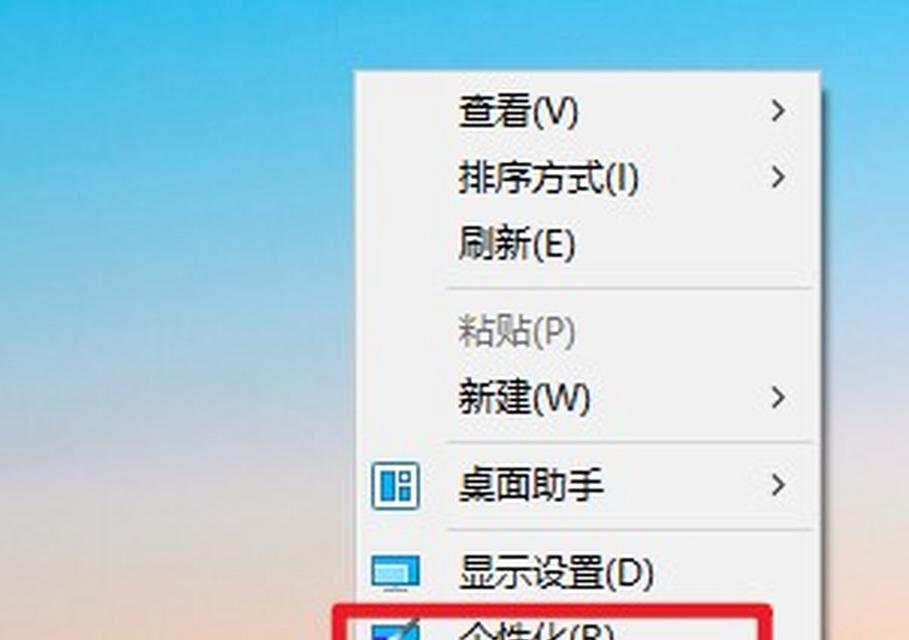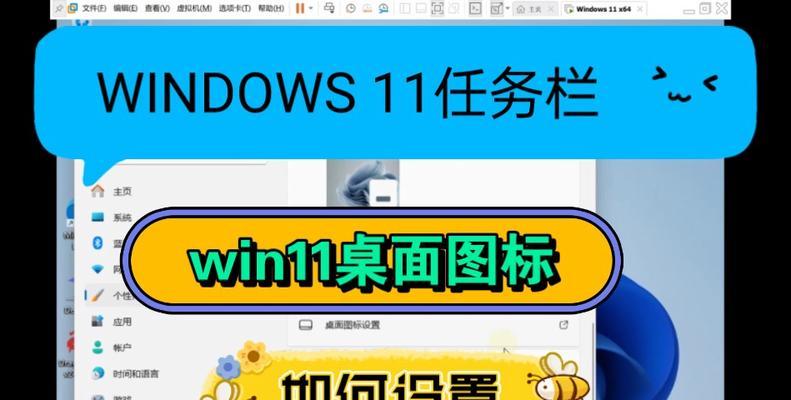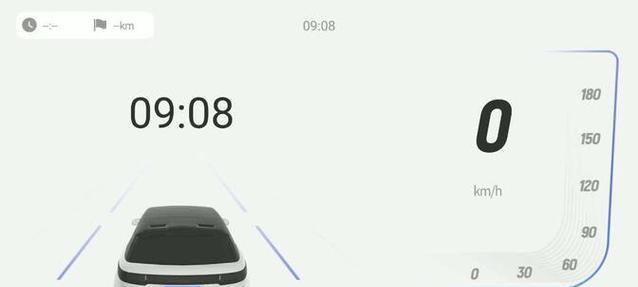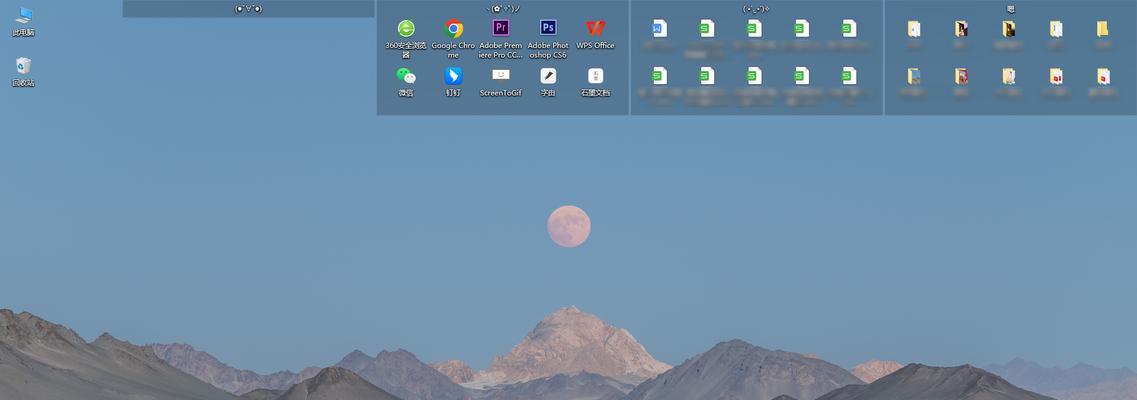电脑桌面图标如何修改?修改图标的方法是什么?
游客 2025-03-26 13:45 分类:数码设备 17
在使用电脑过程中,桌面图标是我们经常接触的部分。有时为了个性化或更好的区分文件,我们会想要修改桌面图标的外观。电脑桌面图标如何修改?本文将全面详细地介绍修改电脑桌面图标的步骤和方法。
一、了解桌面图标
在深入了解如何修改桌面图标之前,我们需要知道,桌面图标实际上是一个特殊的快捷方式,它指向了某个程序或文件。想要修改这些图标的外观,我们实际上是在更换这些快捷方式的图标文件。
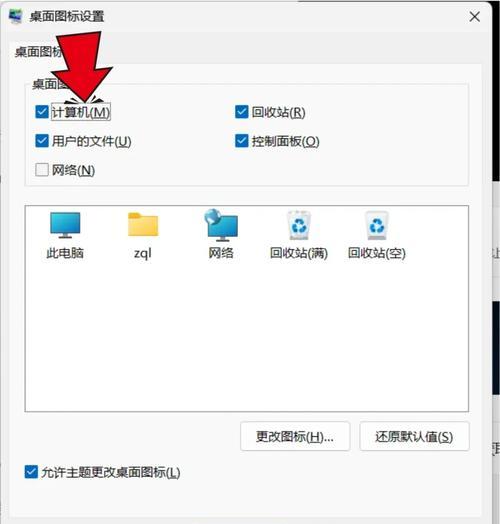
二、修改桌面图标的步骤
1.准备图标图片
在开始修改前,您需要准备一张图片作为新的图标。图片的格式可以是ICO、PNG等,但最好使用ICO格式,因为这是Windows系统识别图标的标准格式。图片大小推荐为32x32像素或更大。
2.更换桌面图标
找到您想要更改的桌面图标,右键点击,选择“属性”。
在弹出的属性窗口中,切换到“快捷方式”标签页,找到“更改图标”按钮,点击它。
此时会弹出一个“更改图标”窗口,如果您的系统中已包含多种图标,您可以在这里直接选择。如果没有合适的图标,点击“浏览”按钮,找到之前准备好的图标图片文件,选中它。然后点击“确定”。
您可能会看到一个警告消息,提示您改变的图标可能无法在所有模式下正确显示,点击“是”确认。
点击“应用”,然后“确定”,完成桌面图标修改。
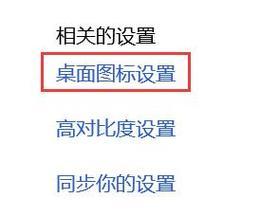
三、使用第三方软件修改图标
除了使用Windows自带的更换图标功能外,也有诸多第三方软件可以帮助我们更方便地修改图标,例如“Iconfinder”或“RainbowIconChanger”。使用这些工具时,通常只需选择图标,然后指定要替换的快捷方式即可。但使用第三方软件时,请确保来源可靠,避免潜在的系统风险。
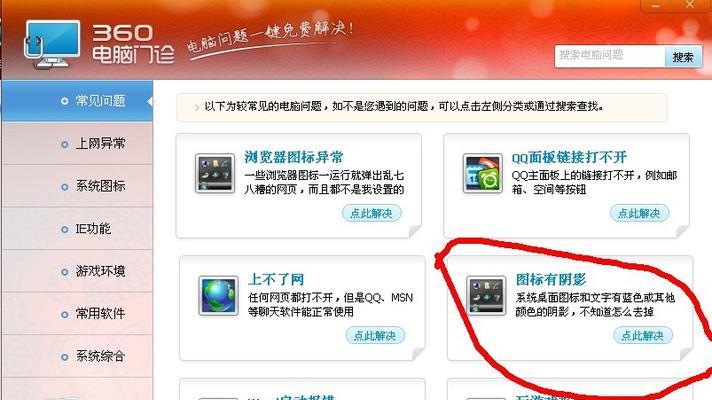
四、常见问题与实用技巧
1.如何批量修改图标?
批量修改图标通常需要第三方软件的支持。有一些专门的图标包管理器和个性化软件提供了批量更换图标的功能。在操作前,请备份原始图标。
2.修改图标后如何恢复默认图标?
如果您想恢复默认图标,只需要按照修改图标的方法,但在选择图标时选择“无图标”或“使用默认图标”选项即可。
3.某些软件图标无法更改
有些程序或系统图标可能因为权限问题或系统保护而无法更改。这时,您可能需要获取管理员权限或联系软件供应商了解具体操作。
4.更改图标后不显示
在更改图标后,如果图标没有立即显示,可以尝试重启计算机。如果问题依旧,可能是由于图标文件路径有误或是文件损坏。
五、
通过本文的介绍,您现在应该清楚了解了电脑桌面图标如何修改,以及修改图标的具体步骤。无论是简单的右键操作还是借助第三方软件,都可以轻松实现个性化图标设置。记住在操作过程中备份重要数据,确保系统稳定运行。通过以上方法,您可以根据个人喜好定制桌面环境,打造个性化的工作和娱乐空间。
版权声明:本文内容由互联网用户自发贡献,该文观点仅代表作者本人。本站仅提供信息存储空间服务,不拥有所有权,不承担相关法律责任。如发现本站有涉嫌抄袭侵权/违法违规的内容, 请发送邮件至 3561739510@qq.com 举报,一经查实,本站将立刻删除。!
- 最新文章
-
- 如何使用cmd命令查看局域网ip地址?
- 电脑图标放大后如何恢复原状?电脑图标放大后如何快速恢复?
- win10专业版和企业版哪个好用?哪个更适合企业用户?
- 笔记本电脑膜贴纸怎么贴?贴纸时需要注意哪些事项?
- 笔记本电脑屏幕不亮怎么办?有哪些可能的原因?
- 华为root权限开启的条件是什么?如何正确开启华为root权限?
- 如何使用cmd命令查看电脑IP地址?
- 谷歌浏览器无法打开怎么办?如何快速解决?
- 如何使用命令行刷新ip地址?
- word中表格段落设置的具体位置是什么?
- 如何使用ip跟踪命令cmd?ip跟踪命令cmd的正确使用方法是什么?
- 如何通过命令查看服务器ip地址?有哪些方法?
- 如何在Win11中进行滚动截屏?
- win11截图快捷键是什么?如何快速捕捉屏幕?
- win10系统如何进行优化?优化后系统性能有何提升?
- 热门文章
-
- 电脑屏幕出现闪屏是什么原因?如何解决?
- 拍照时手机影子影响画面怎么办?有哪些避免技巧?
- 笔记本电脑膜贴纸怎么贴?贴纸时需要注意哪些事项?
- 如何使用ip跟踪命令cmd?ip跟踪命令cmd的正确使用方法是什么?
- win10系统如何进行优化?优化后系统性能有何提升?
- 华为root权限开启的条件是什么?如何正确开启华为root权限?
- 修改开机密码需要几步?修改开机密码后如何验证?
- 苹果手机在抖音如何拍照录音?
- 电脑图标放大后如何恢复原状?电脑图标放大后如何快速恢复?
- 如何使用cmd命令查看局域网ip地址?
- 如何使用cmd命令查看电脑IP地址?
- 手机拍照时如何遮挡屏幕画面?隐私保护技巧有哪些?
- 苹果手机拍照水印如何去除?有无简单方法?
- 如何通过命令查看服务器ip地址?有哪些方法?
- 苹果a1278笔记本i5操作方法是什么?遇到问题如何解决?
- 热评文章
-
- 乱斗西游封神路战神2阶怎么过?详细通关攻略是什么?
- 千军破网页游戏怎么玩?新手常见问题解答指南
- 医院主题的模拟经营游戏怎么玩?有哪些常见问题解答?
- 阿卡丽的神秘商店9月活动有哪些?如何参与?
- 洛克王国星辰塔攻略怎么打?有哪些技巧和常见问题解答?
- 梦幻西游化生寺加点技巧是什么?如何分配属性点最有效?
- 《流放者山脉》怎么玩?游戏玩法与技巧全解析?
- 古剑奇谭襄铃怎么获得?襄铃角色特点及获取方法是什么?
- 争雄神途手游对战攻略?如何提升对战技巧和胜率?
- 能赚钱的网络游戏有哪些?如何选择适合自己的游戏赚钱?
- 2023年最热门的大型3d游戏手游有哪些?排行榜前十名是哪些?
- 轩辕剑天之痕怎么玩?游戏特色玩法有哪些常见问题解答?
- 4D急速追风游戏怎么玩?游戏体验和操作技巧是什么?
- 原神迪希雅如何培养?培养迪希雅需要注意哪些常见问题?
- 好玩的小游戏推荐?哪些小游戏适合消磨时间?
- 热门tag
- 标签列表
- 友情链接